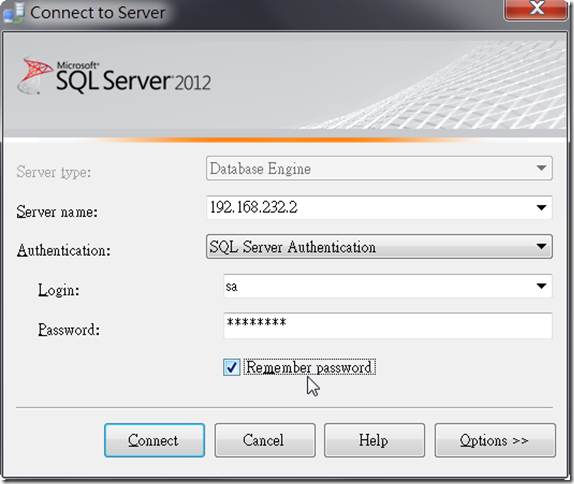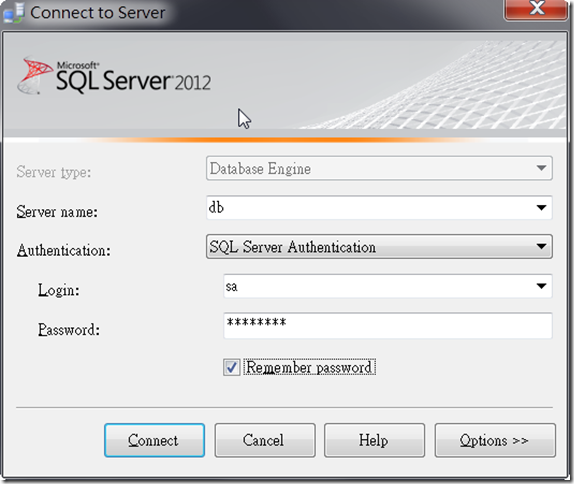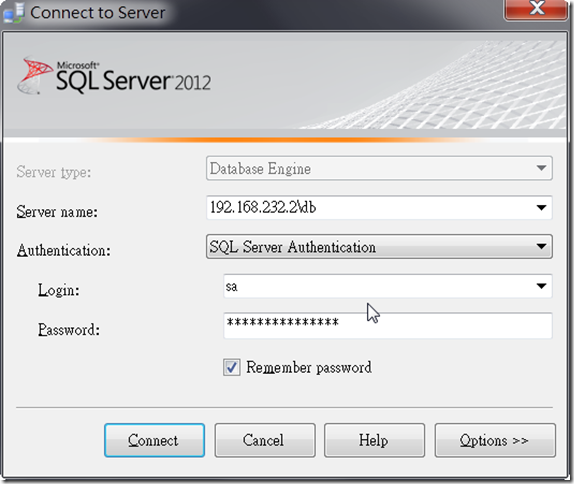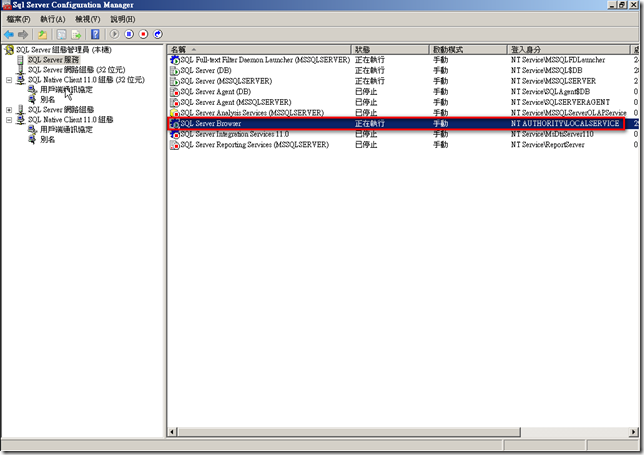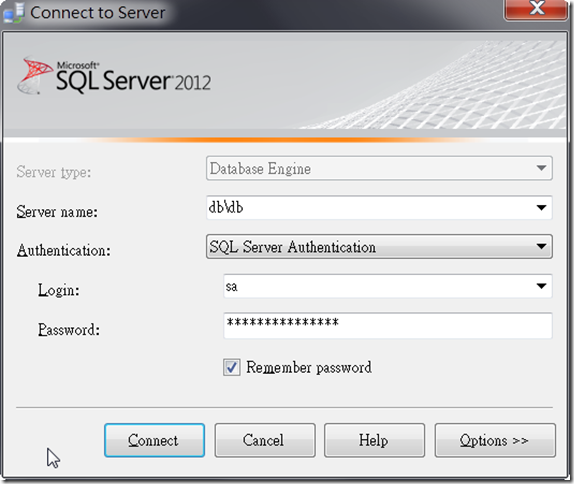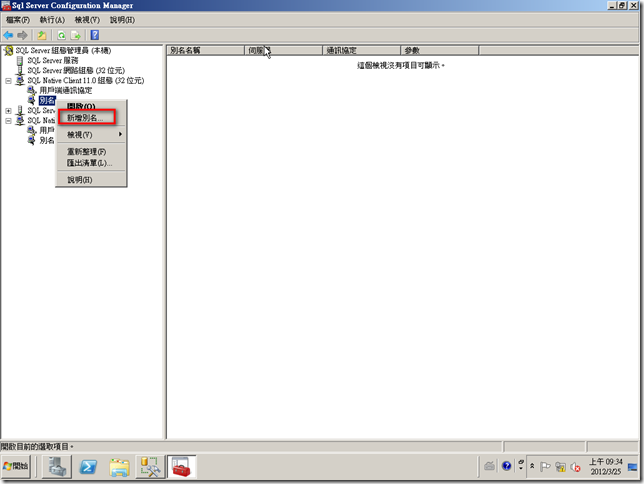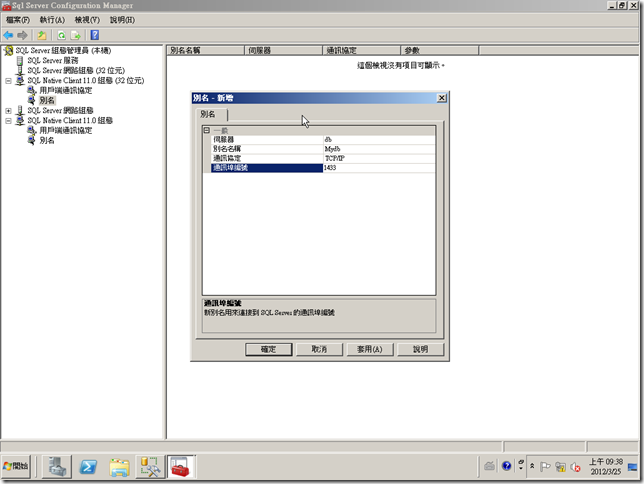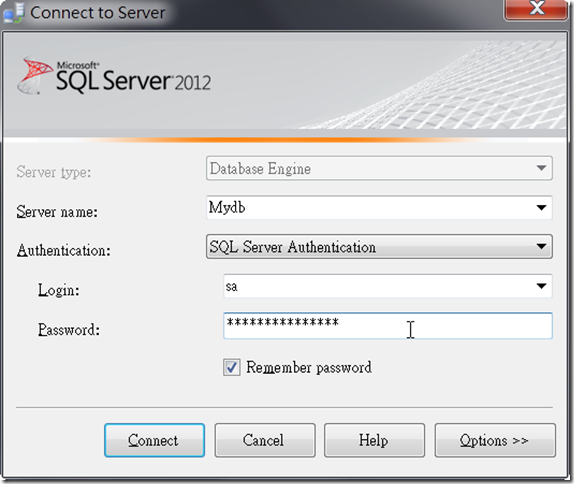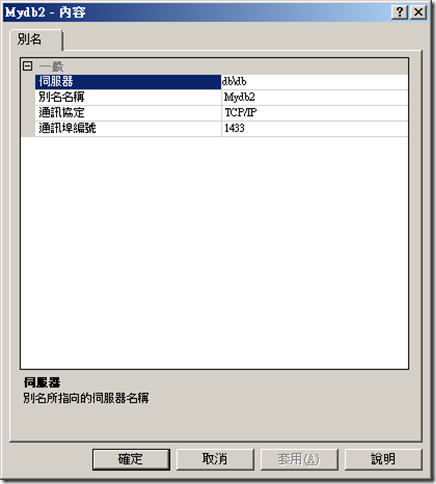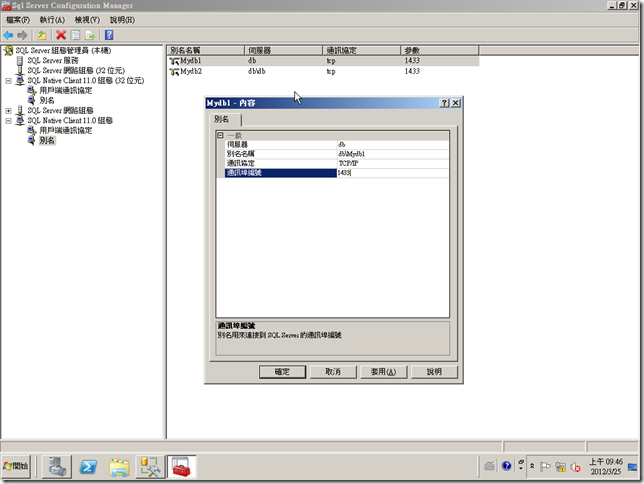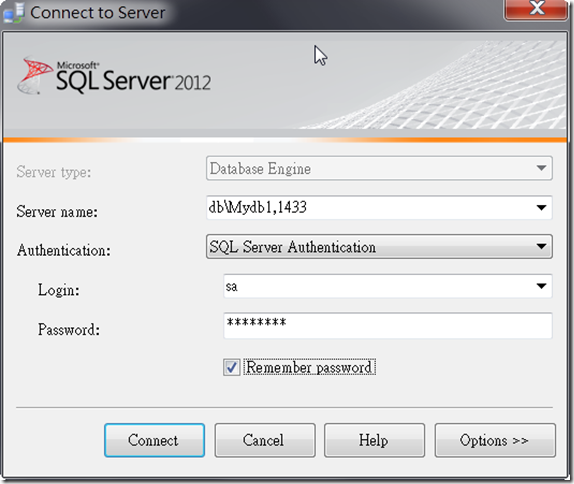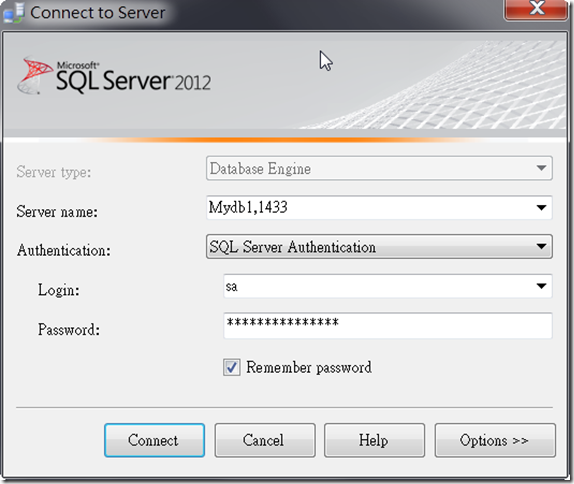本文將介紹如何利用 SQL Server Configuration Manager 來建立伺服器別名。
SQL Server 支援多個執行個體,每個執行個體擁有自己的安裝目錄與權限,彼此是不會互相影響的,第一個安裝的執行個體為預設執行個體,預設執行個體的名稱與機器名稱相同,每台機器只能有一個預設執行個體,之後所安裝的執行個體稱之為具名執行個體。以 SSMS 為例,若您要透過 TCP / IP 通訊協定連接預設執行個體時,可以利用 SQL Server 所安裝的機器名稱或 IP來當作 Server Name(如下圖)。
您也可以利用下列的 Server name 來連接具名執行個體(如下圖)。
若你要以【機器名稱\具名執行個體名稱】來當作 Server name 連接到具名執行個體時,必須將安裝 SQL Server 機器上的 SQL Server Browser 啟動才可以正常連接,因為在啟動 SQL Server Browser 時,它會去讀取登錄項目來找出機器上所有的執行個體之相關資訊,因此您連接時不需要輸入完整的連接參數。
若未啟動 SQL Server Browser 必須以下列方式才能連接具名執行個體。
啟動 SQL Server Browser 則可以省略 TCP / IP 通訊埠,改以下列方式連接具名執行個體。
若您不想以機器名稱當作 Server name 來連接 SQL Server ,可以利用 SQL Server Configuration Manager 的別名方式來建立伺服器別名。
下圖為建立一個別名 Mydb 來當作預設執行個體的別名。
設定完畢之後不須重新啟動執行個體,您就可以利用 Mydb 當作 Server Name 連接預設執行個體。
您也可以為具名執行個體設定別名。
建立別名時,別名名稱不須以 IP 或伺服器名稱為前導,也就是不須以【伺服器名稱\別名】或【IP\別名】的方式來做為別名名稱(如下圖)。
因為以一般情況來說,【伺服器名稱\別名】或【IP\別名】這種SERVER NAME的表示方式通常是用來連接具名執行個體,若你的別名是以【IP\Mydb1】或是【機器名稱\Mydb1】沒辦法一眼就看出來連接的執行個體是具名還是預設的執行個體,會比較容易造成混淆。而且以這種方式建立的伺服器別名,連線時必須指定 TCP / IP 連接埠才可以順利連上 。
【參考資料】